旧苹果手机数据如何迁移到iPhone11 新旧设备数据迁移方法
脚本之家
根据苹果之前通知,首批 iPhone 11 订单在 9 月 20 日发货,但目前很多用户发现自己的 iPhone 订单已经显示发货,除了通过苹果官网下单的用户,在京东等平台购买的部分订单也发货了,这与之前定好的 9 月 20 日发货日相比提前了几天,第一批订单将于 9 月 20 日就能抵达购买者的手中。
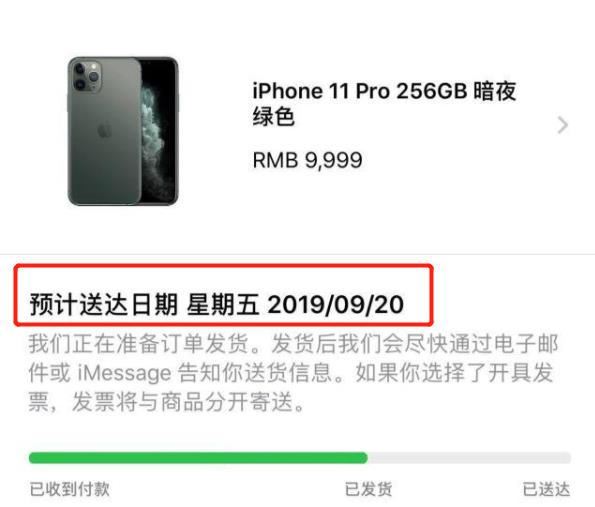
如果拿到新机的第一件事是激活的话,那么第二件事就是转移数据了,下面两种数据迁移的方法或许能帮到你。
旧苹果手机数据如何迁移到iPhone11?
方法一
使用爱思助手“迁移设备数据”功能,将一台移动设备上的照片、音乐、铃声、通讯录、备忘录、应用迁移到另一台移动设备。
打开爱思助手PC端,将两台移动设备同时连接到电脑,打开“工具箱-迁移设备数据”;

注意通过插入的先后顺序来确定新旧设备,确认后点击下一步;
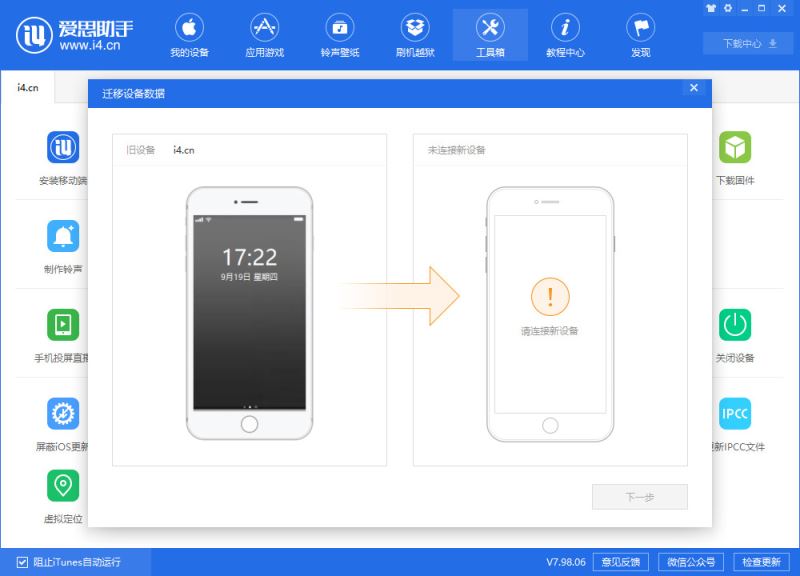
选中需要迁移的资料,点击“立即迁移”即可。

方法二
借助“数据传输”功能,使用当前 iPhone 来设置新的 iPhone,这两台设备必须都运行 iOS 12.4 或更高版本。
1.将新 iPhone 开机,并将它放在运行 iOS 12.4 或更高版本的当前 iPhone 旁边。“快速开始”屏幕会出现在当前 iPhone 上,并且屏幕上会提供使用您的 Apple ID 设置新 iPhone 的选项。确保这就是你要使用的 Apple ID,然后轻点“继续”。如果没有看到这一选项而无法在当前设备上继续操作,请确保蓝牙已打开。
2.等待新 iPhone 上出现动画。拿起当前 iPhone 并置于新 iPhone 上方,然后使动画居中位于取景框内。等待提示“在新 iPhone 上完成”的信息出现。如果无法使用当前 iPhone 的摄像头,请轻点“手动验证”,然后按照显示的步骤操作。
3.出现提示时,在新 iPhone 上输入当前 iPhone 的密码。
4.按照说明在新 iPhone 上设置面容 ID 或触控 ID。
5.轻点“从 iPhone 传输”,以开始将旧 iPhone 的数据传输到新 iPhone。你还可以选择要不要将旧 iPhone 的某些设置传输到新 iPhone,例如 Apple Pay 和 Siri。

除了上述两种方法以外,你也可以借助爱思助手全备份功能实现数据转移,相比于无线传输,有线传输的稳定性和速度会更胜一筹。
